Lexware Office Integration
Hier erklären wir dir, wie du unsere Lexware Office Integration nutzen kannst, um Kalkulationen als Angebot in Lexware Office zu exportieren.
Wichtig: um diese Funktion zu nutzen, benötigst du die Lexware Office Version XL.
Integration einrichten
1. Lexware Office einrichten
Bevor du die Integration einrichten kannst, musst du einen sogenannten „Public API“ key in Lexware Office anlegen.
Am besten folgst du dafür der Dokumentation von Lexware: https://support.lexoffice.de/de-form/articles/9263622-alles-rund-um-public-api
Kopiere den API Key, und geh‘ auf die Startseite der Cinema Calc App.
2. Cinema Calc einrichten
Von der Startseite aus navigierst du auf die Einstellungen.
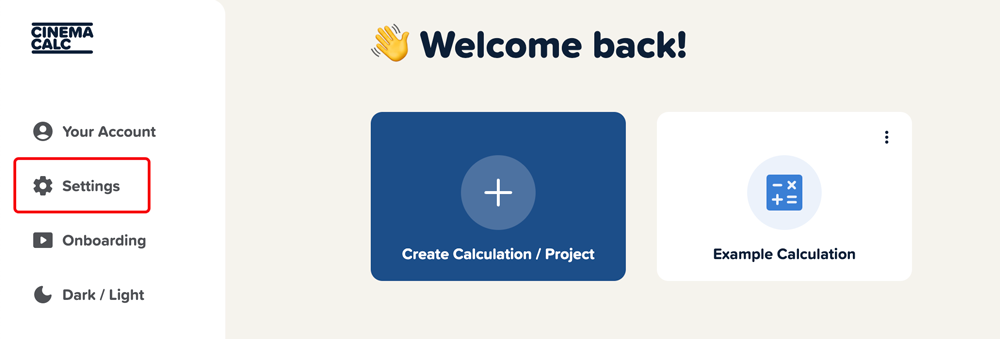
Hier findest du die Möglichkeit die Integration mit Lexware Office zu starten.
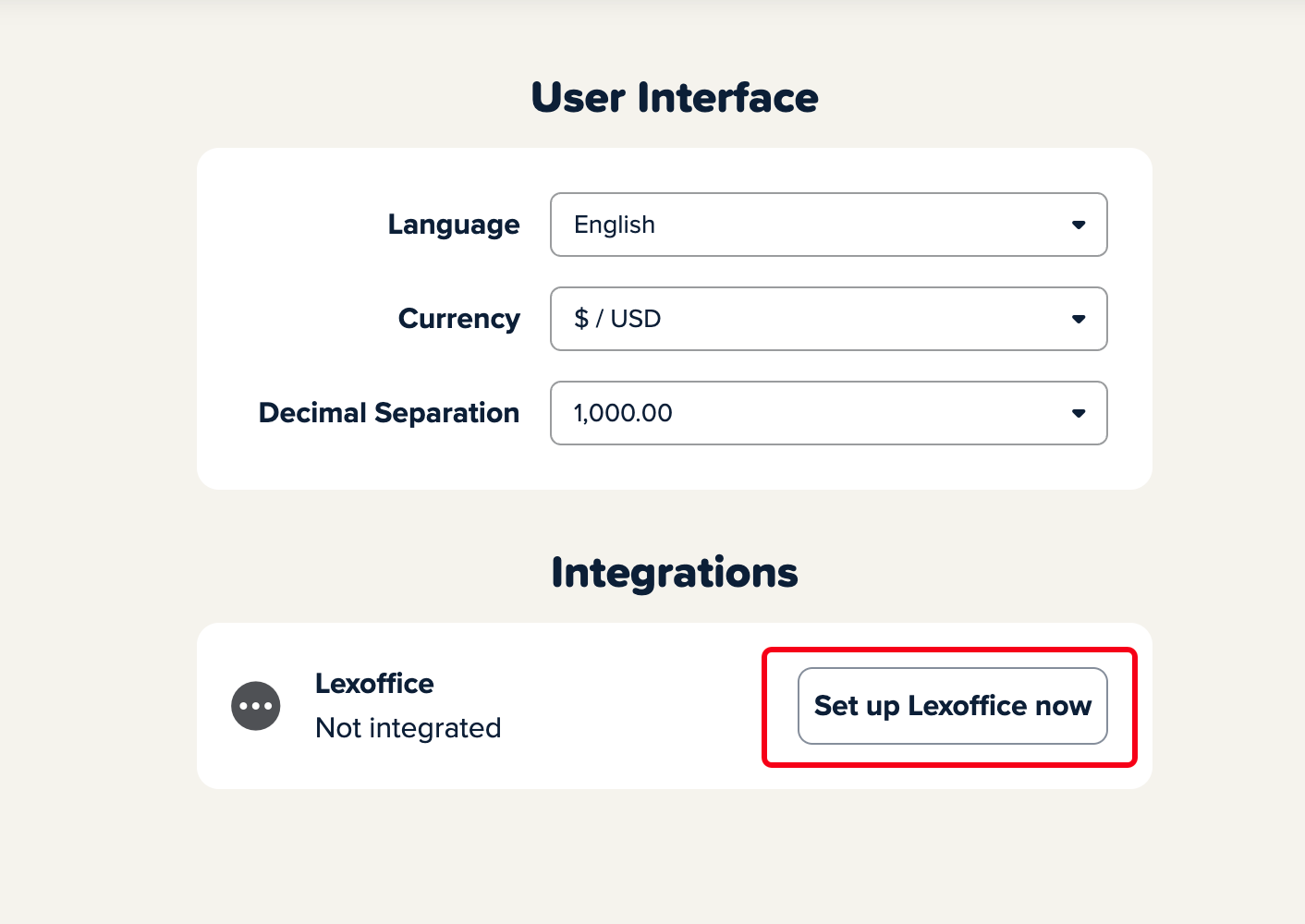
Nach Klick auf den Button "Integrieren" öffnet sich ein Modal in dem du deinen neu erstellten API Key eingeben kannst.
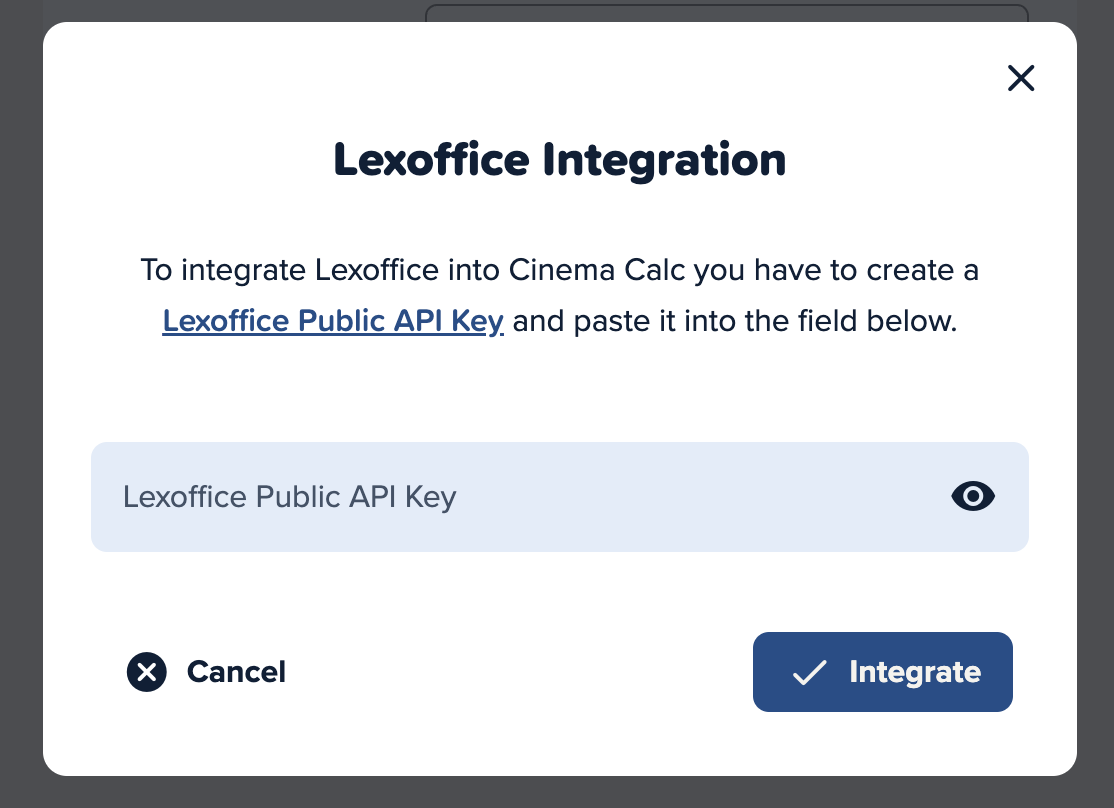
Gebe den Schlüssel in das Eingabefeld ein, klick auf "integrieren" und du hast die Verbidung zu Lexware Office hergestellt.
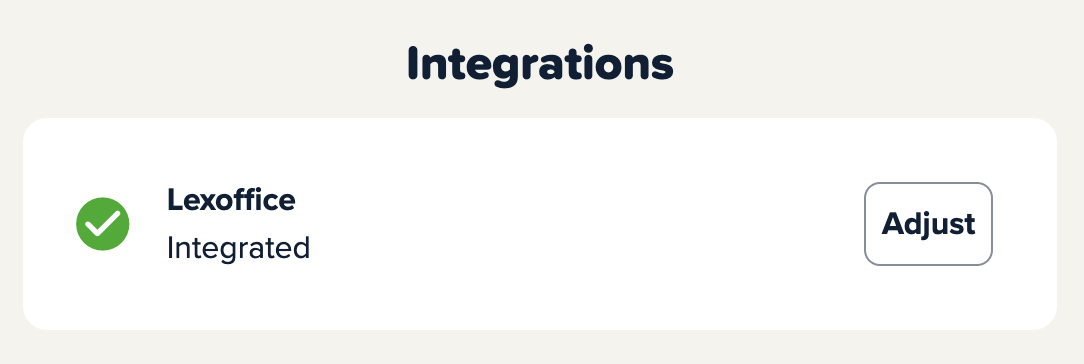
Kalkulationen exportieren
Sobald du die Verbindung zu Lexware Office erfolgreich hergestellt hast, kannst du innerhalb einer Kalkulationen direkt nach Lexware Office exportieren.
Neben dem CSV- und PDF-Export findest du im oberen Bereich auch einen Lexware Office-Export Button.

Export-Einstellungen
Innerhalb der Lexware Office Export-Einstellungen kannst du einen Kundennamen angeben, sowie die Umsatzsteuer definieren:
- Umsatzsteuer auf die Kalkulationssumme aufschlagen
- Umsatzsteuer ist in der Kalkulationssumme bereits integriert
- Ich berechne keine Umsatzsteuer
Bei Option 1 und 2 kannst du anschließend noch den Prozentsatz der Umsatzsteuer angeben.
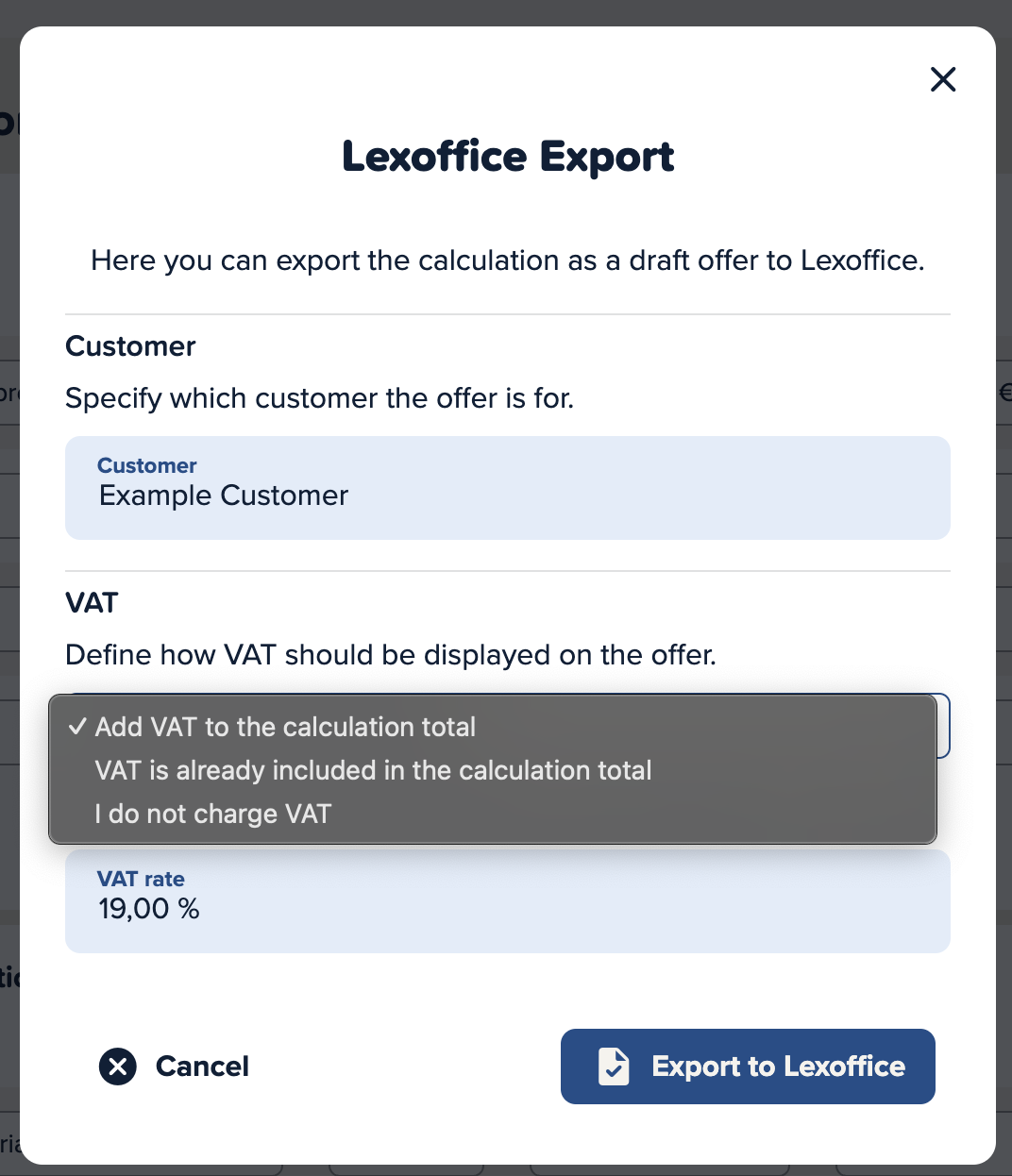
Sobald du auf den Button "Nach Lexware Office exportieren" klickst, öffnet sich Lexware Office im neuen Tab und dein Angebot wurde mit den Positionen vorausgefüllt hinterlegt.
Hier werden bewusst nur die einzelnen Kategorien als Pauschalen aufgelistet, um das Angebot nicht unnötig in die Länge zu ziehen.